วิดเจ็ตแชทบนเว็บไซต์ช่วยให้ผู้เยี่ยมชมเว็บไซต์สามารถติดต่อคุณผ่านทางแชทสดหรือผ่าน ช่องทางการส่งข้อความ อื่น ๆ ที่คุณได้เชื่อมต่อไว้.
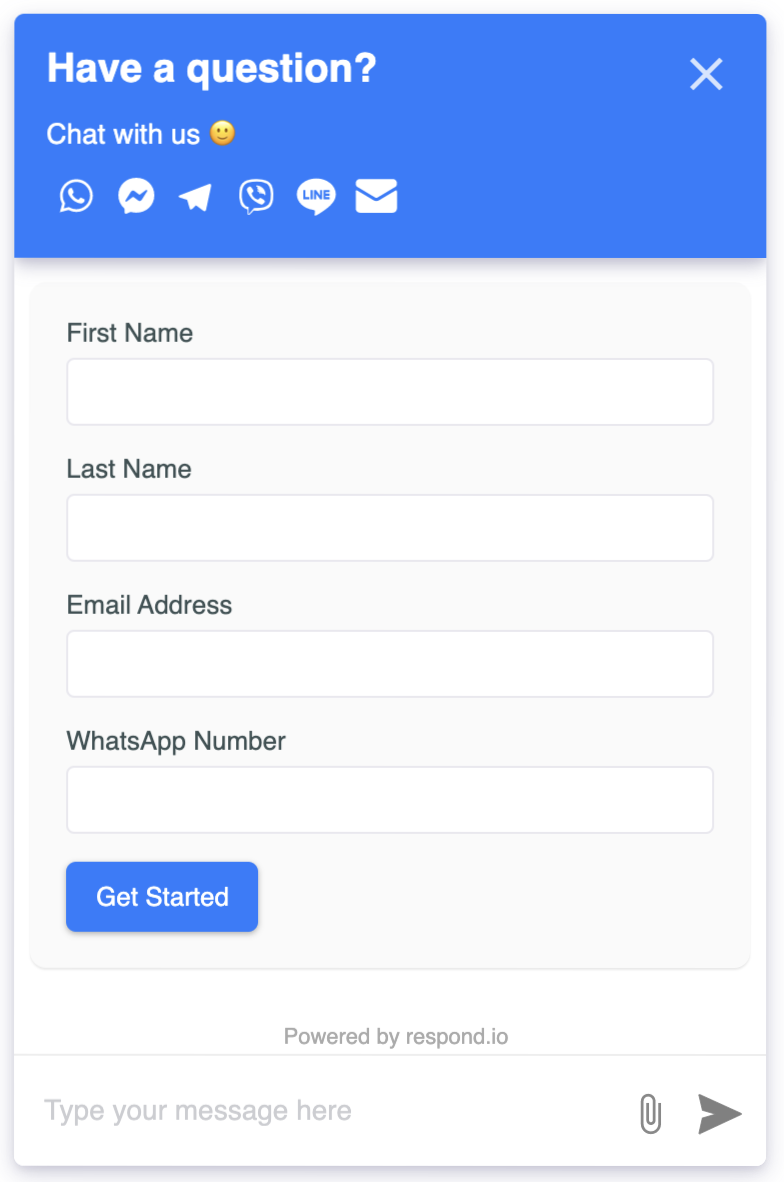
การเชื่อมต่อวิดเจ็ตแชทบนเว็บไซต์
ดูวิดีโอด้านล่างเพื่อดูคำแนะนำทีละขั้นตอนเกี่ยวกับวิธีเชื่อมต่อการแชทบนเว็บไซต์กับ respond.io
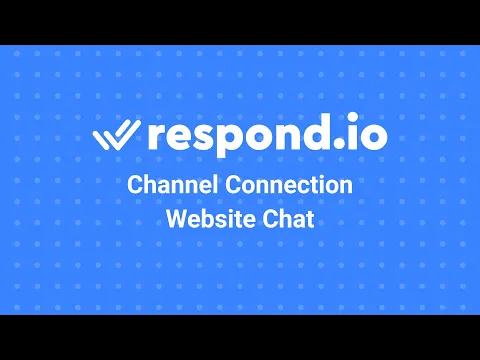
ขั้นตอนที่ 1: ไปที่ การตั้งค่า > ช่อง
ขั้นตอนที่ 2: คลิก เพิ่มช่อง > แชทเว็บไซต์ > เชื่อมต่อ
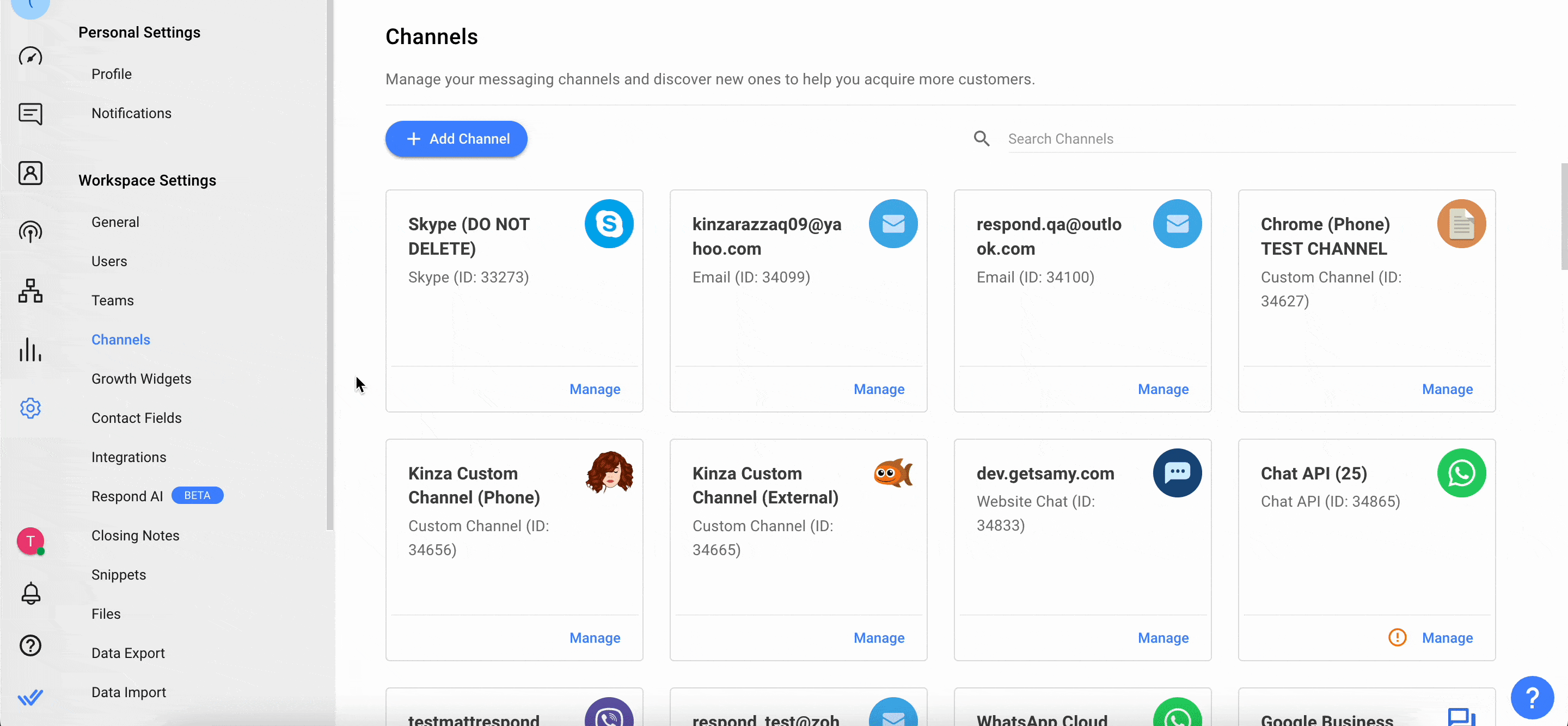
ขั้นตอนที่ 3: กรอกเว็บไซต์ที่จะเพิ่มวิดเจ็ต
โปรดดูข้อมูลต่อไปนี้เกี่ยวกับวิธีการเพิ่มเว็บไซต์ให้เป็นไวท์ลิสต์
หากผู้ใช้เพิ่ม
https://app.respond.ioดังนั้นจะมีเพียงhttps://app.respond.ioเท่านั้นที่อยู่ในรายชื่อขาว โดเมนย่อยหรือรูทอื่น ๆ ไม่ควรทำงานหากผู้ใช้เพิ่ม
https://*.respond.ioโดเมนย่อยทั้งหมด รวมถึงโดเมนรูท จะถูกเพิ่มในรายการขาวหากผู้ใช้เพิ่ม
https://respond.ioเฉพาะโดเมนรูทเท่านั้นที่จะอยู่ในรายการที่อนุญาต
ขั้นตอนที่ 4:เลือกสีธีมสำหรับวิดเจ็ตโดยใช้ตัวเลือกสีแบบโต้ตอบ
เลือกสีที่เข้ากับแบรนด์ สี และเว็บไซต์ของคุณ
ขั้นตอนที่ 5:เลือกไอคอนสำหรับวิดเจ็ตที่จะแสดงบนเว็บไซต์ หากคุณต้องการอัปโหลดไอคอนที่กำหนดเอง คุณสามารถอัปโหลดไอคอนสี่เหลี่ยมจัตุรัสที่มีขนาดแนะนำ 256 พิกเซล x 256 พิกเซล
สามารถปรับแต่งวิดเจ็ตเพิ่มเติมได้เมื่อเชื่อมต่อแล้ว
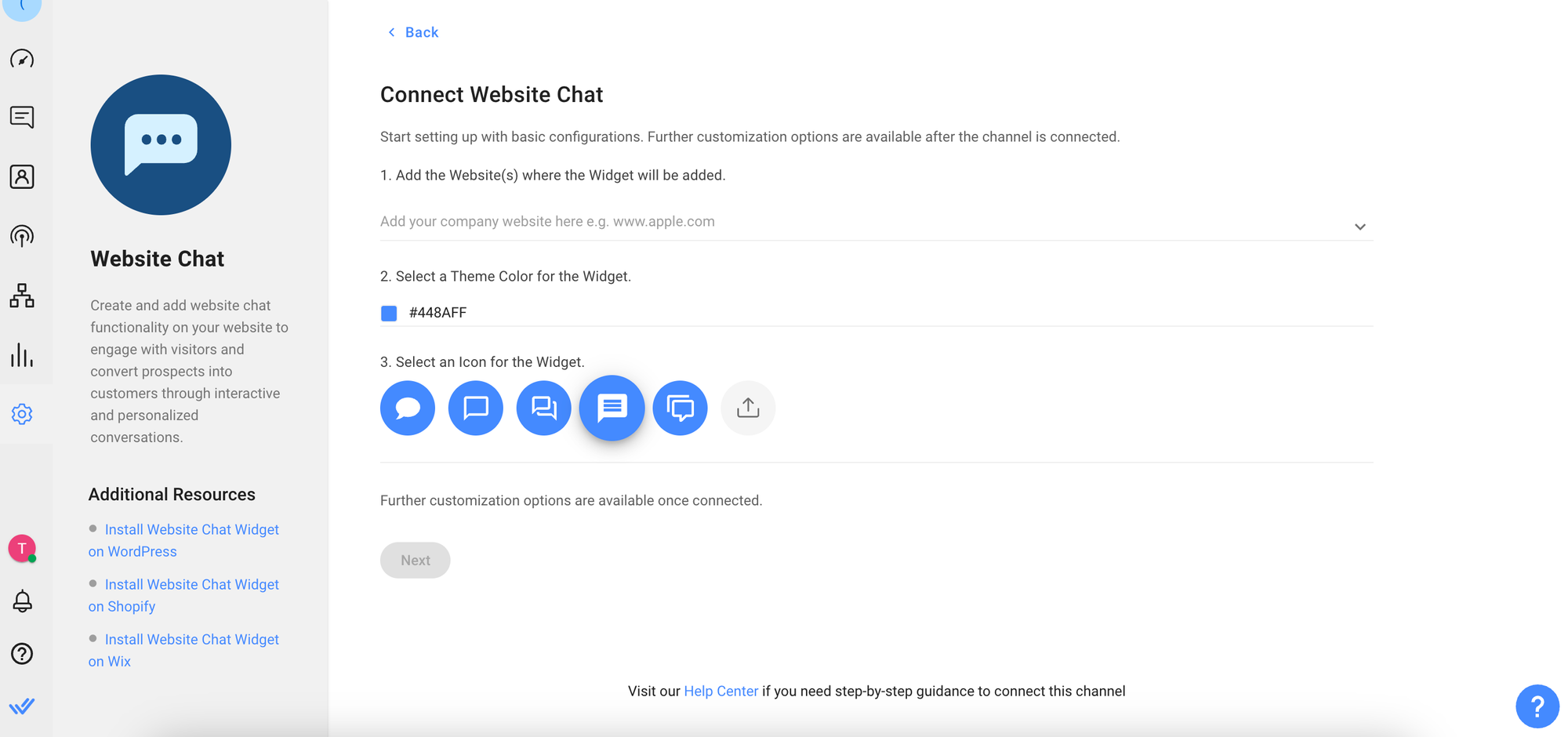
ขั้นตอนที่ 6: คลิกถัดไป> เพิ่มสคริปต์ลงในเว็บไซต์ที่คุณต้องการ หรือคุณสามารถส่งคำแนะนำในการติดตั้งให้คนอื่นผ่านทางอีเมลได้
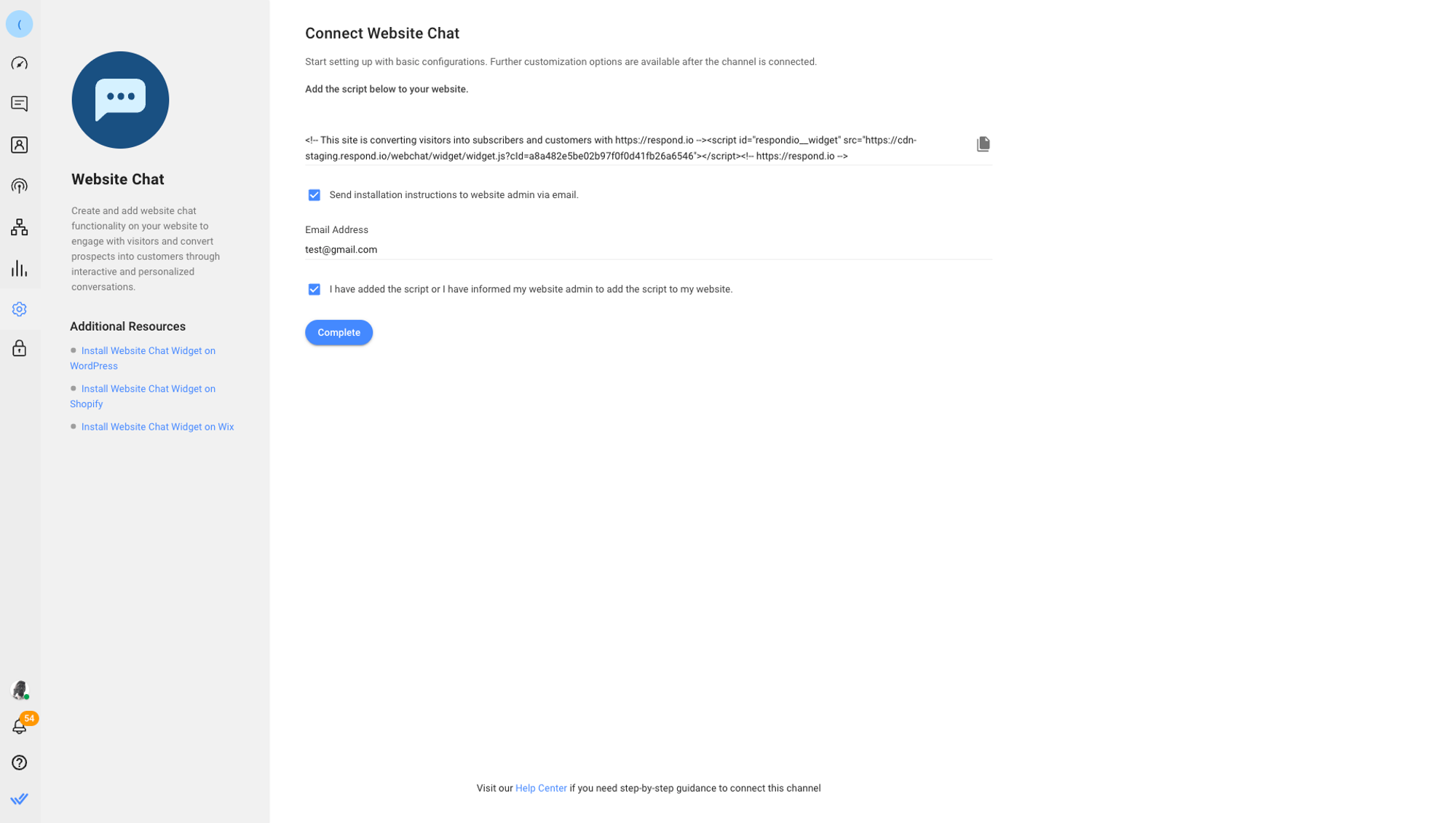
การติดตั้ง Chat Widget
คุณอาจต้องการเว็บมาสเตอร์หรือผู้ดูแลระบบด้านเทคนิคเพื่อช่วยติดตั้งวิดเจ็ตแชทบนเว็บไซต์ กรุณาขอความช่วยเหลือหากจำเป็น
เราได้สร้างคู่มือทีละขั้นตอนเพื่อแนะนำคุณตลอดขั้นตอนการติดตั้ง Chat Widget บนเว็บไซต์ของคุณ โดยขึ้นอยู่กับระบบที่คุณใช้ในการสร้างและจัดการเว็บไซต์ของคุณ
สำหรับแพลตฟอร์มหรือบริการอื่น ให้ไปที่แหล่ง HTML ของหน้า วางสคริปต์ไว้ก่อนแท็ก </body>
<body>
...
...
...
<Paste Script Here>
</body>หากคุณต้องการความช่วยเหลือ คุณสามารถเลือกที่จะส่งต่อสคริปต์พร้อมกับคำแนะนำในการติดตั้งไปยังผู้ดูแลระบบเว็บไซต์ของคุณได้ เลือกช่องกาเครื่องหมายที่เกี่ยวข้องและป้อนที่อยู่อีเมลของผู้ที่สามารถช่วยคุณติดตั้งปลั๊กอินแชทได้
วิดเจ็ตแชทเว็บไซต์ respond.io จะปรากฏบนเว็บไซต์ของคุณเมื่อติดตั้งสคริปต์สำเร็จแล้ว
การปรับแต่งวิดเจ็ตแชท
ขั้นตอนที่ 1:ในพื้นที่ทำงานของคุณ ไปที่การตั้งค่า>ช่อง
ขั้นตอนที่ 2: ค้นหาช่องแชทบนเว็บไซต์ > คลิก ปรับแต่ง
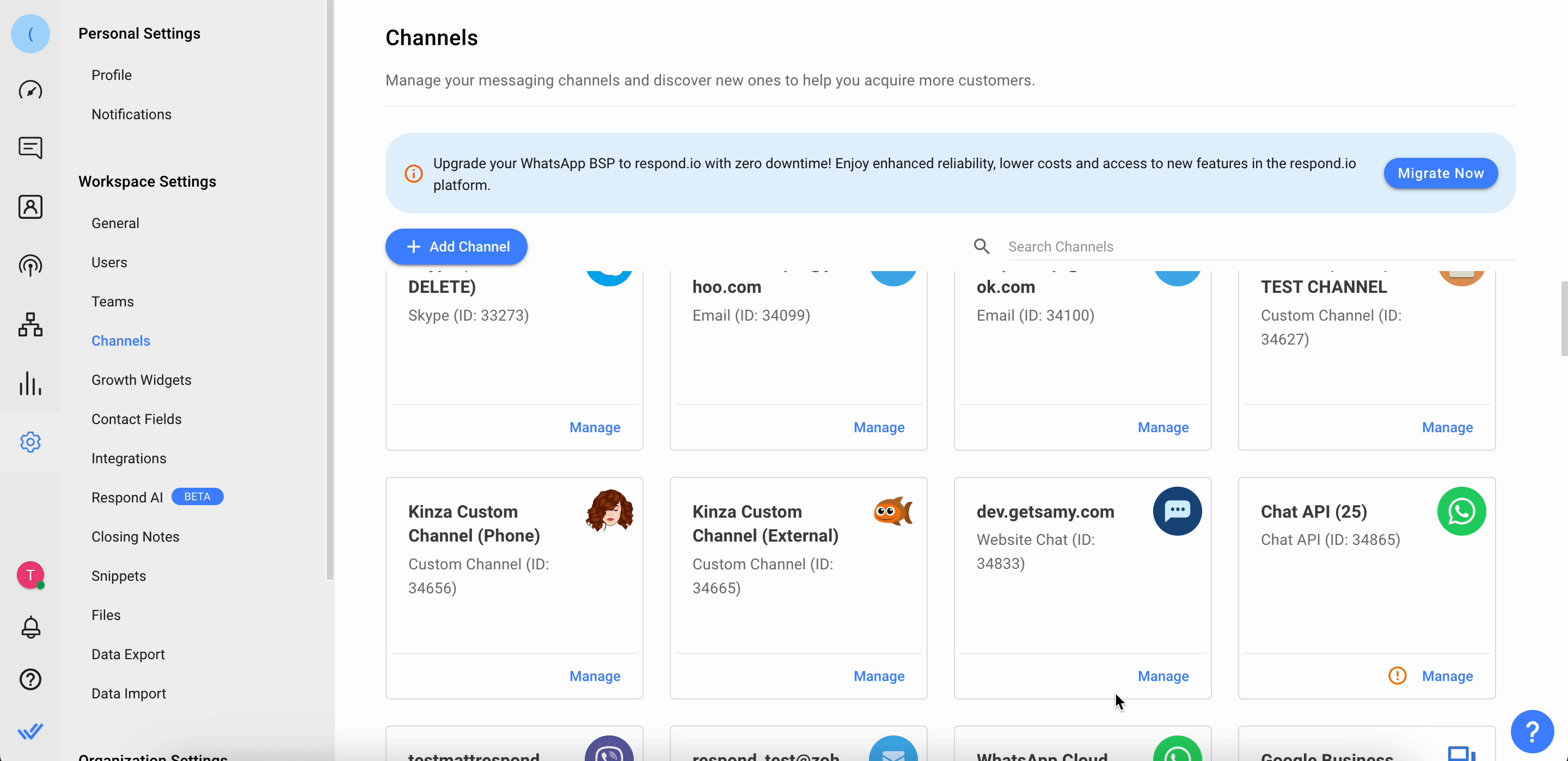
ปรับแต่งวิดเจ็ตเว็บไซต์ให้ตรงกับรูปลักษณ์ของเว็บไซต์เพื่อให้วิดเจ็ตดูไร้รอยต่อ ทางด้านขวาของเพจจะมีตัวอย่างวิดเจ็ตแชทของเว็บไซต์ การปรับแต่งใดๆ ที่ทำกับวิดเจ็ตจะสะท้อนถึงวิดเจ็ตนั้นเพื่อช่วยให้คุณเข้าใจสิ่งที่คุณปรับแต่งได้ดียิ่งขึ้น
จอแสดงผล & ลักษณะที่ปรากฏ
คุณสามารถปรับแต่งสิ่งต่อไปนี้เพื่อเปลี่ยนลักษณะการแสดงผลของวิดเจ็ตบนเว็บไซต์ได้
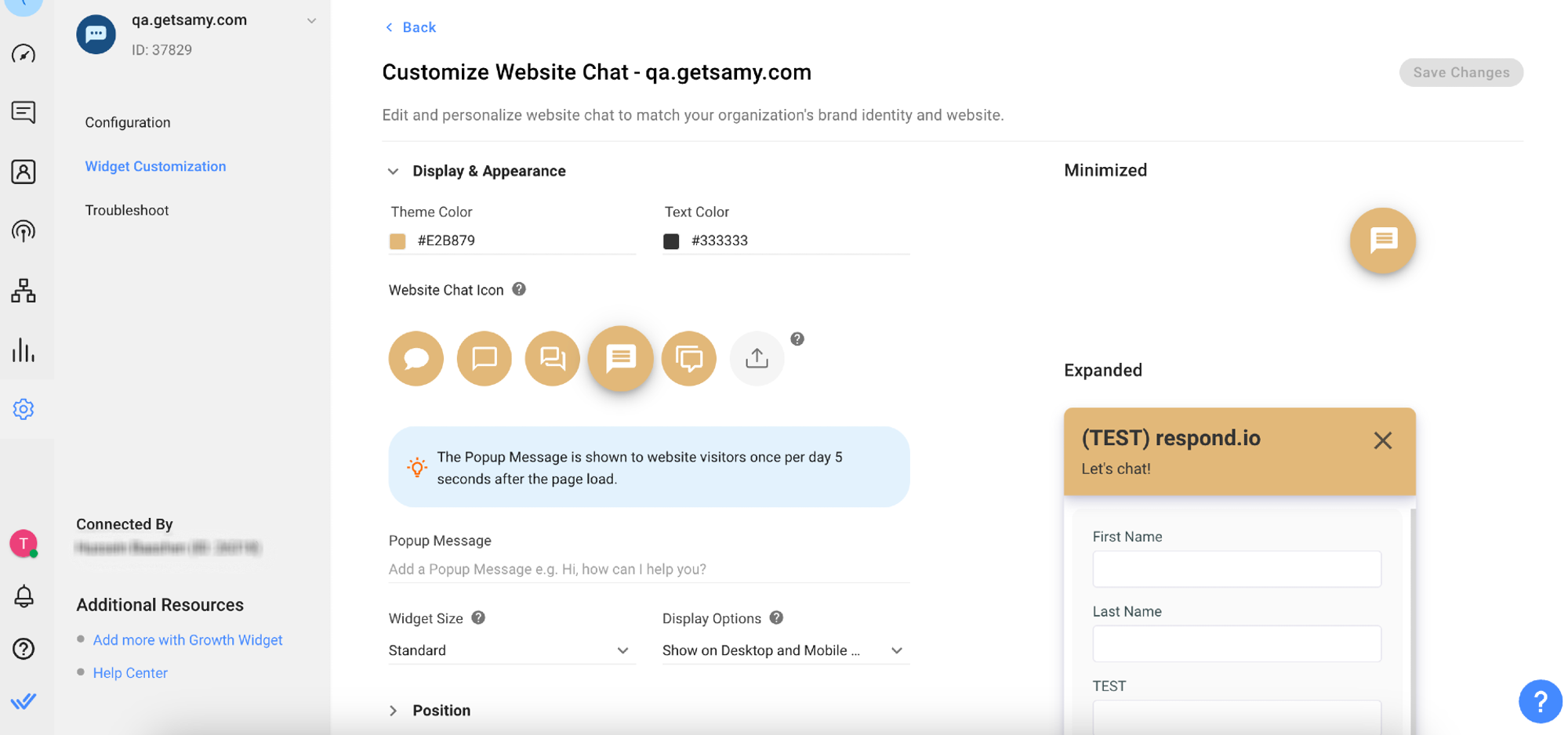
สนาม | คำอธิบาย |
|---|---|
สีธีม | สีที่เลือกจะถูกใช้เป็นสีหลักของวิดเจ็ตของคุณ |
สีข้อความ | สีที่เลือกจะถูกใช้เป็นสีข้อความหลักของวิดเจ็ตของคุณ |
ไอคอนแชทบนเว็บไซต์ | ไอคอนที่เลือกจะถูกใช้ภายในฟองวิดเจ็ตร่วมกับสีธีม คุณสามารถอัปโหลดไอคอนที่กำหนดเองได้หากจำเป็น |
ข้อความป๊อปอัป | ข้อความป๊อปอัปจะแสดงต่อผู้เยี่ยมชมเว็บไซต์วันละครั้ง 5 วินาทีหลังจากโหลดหน้า หากไม่ได้กำหนดไว้ จะไม่มีข้อความป๊อปอัปปรากฏแก่ผู้เยี่ยมชมเว็บไซต์ |
การตรวจสอบไอคอนแชทบนเว็บไซต์:
ขนาดไฟล์สูงสุด: 1MB
ขนาดไฟล์สูงสุด: 256 x 256 พิกเซล
รูปทรง: สี่เหลี่ยมจัตุรัส
ตำแหน่ง
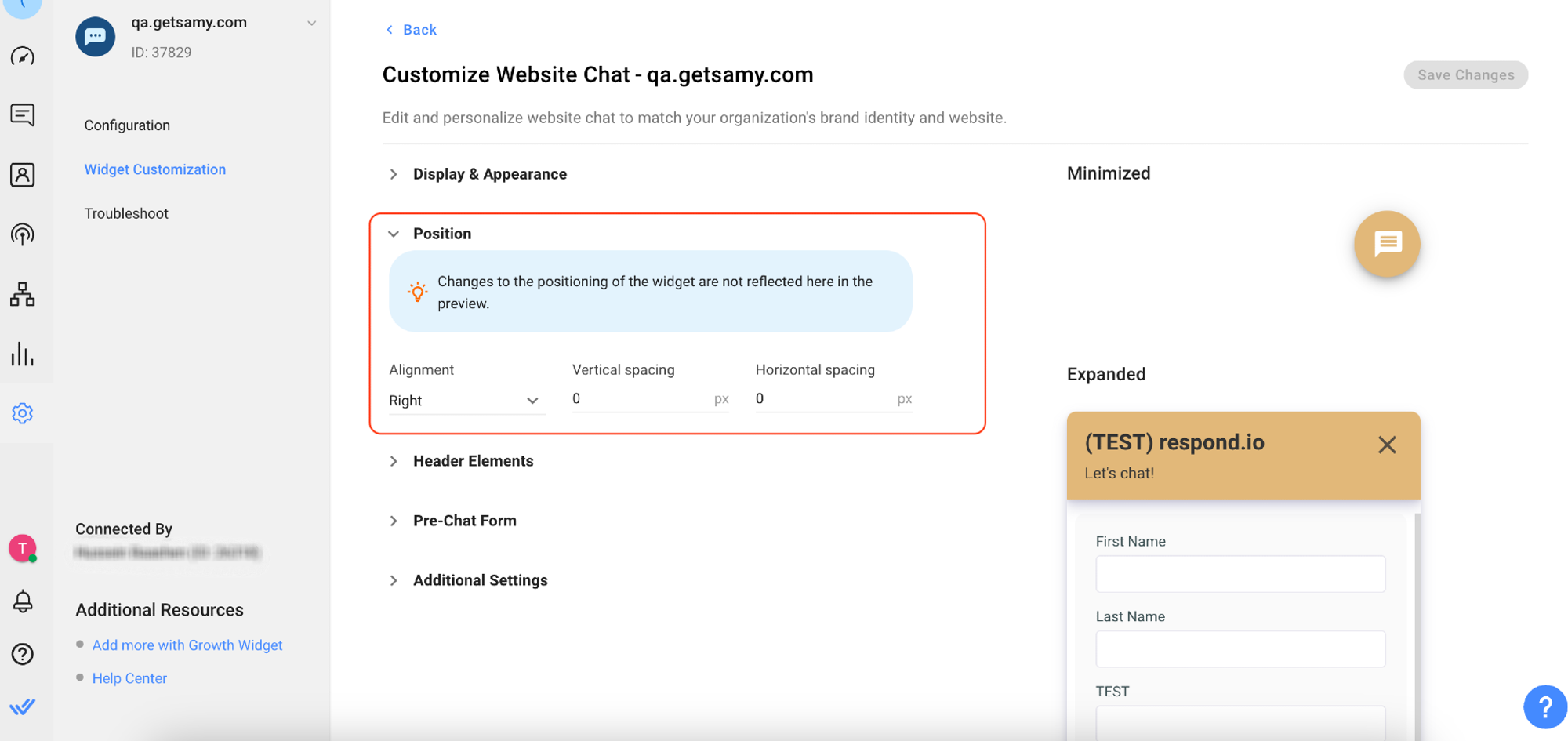
ฟิลด์ | คำอธิบาย |
|---|---|
จัดตำแหน่งให้ตรงกับ | ผู้ใช้สามารถเลือกตำแหน่งที่จะให้แสดงวิดเจ็ตทางด้านซ้ายหรือด้านขวาของแพลตฟอร์ม |
ระยะห่างแนวตั้ง | ผู้ใช้สามารถระบุจำนวนระยะห่างแนวตั้งระหว่างวิดเจ็ตแชทบนเว็บไซต์และด้านล่างของหน้าจอได้ |
ระยะห่างแนวนอน | ผู้ใช้สามารถระบุจำนวนระยะห่างแนวนอนระหว่างวิดเจ็ตแชทบนเว็บไซต์และด้านข้างของหน้าจอได้ |
ขนาดวิดเจ็ต | ผู้ใช้สามารถเลือกขนาดของวิดเจ็ตได้จากขนาดเล็ก ขนาดมาตรฐาน หรือขนาดใหญ่ |
ตัวเลือกการแสดงผล | ผู้ใช้สามารถเลือกที่จะแสดงวิดเจ็ตนี้บนเดสก์ท็อป อุปกรณ์พกพา หรือทั้งสองอย่าง |
องค์ประกอบส่วนหัว

ฟิลด์ | คำอธิบาย |
|---|---|
ชื่อ | ชื่อเรื่องจะแสดงที่ด้านบนของวิดเจ็ตแชทของคุณ |
แท็กไลน์ | สโลแกนจะแสดงอยู่ใต้ชื่อเรื่อง |
โลโก้แชทบนเว็บไซต์ | วางภาพโลโก้ของคุณที่นี่เพื่อให้แสดงที่ด้านบนของการแชทบนเว็บไซต์ รูปแบบสามารถเป็น PNG, SVG หรือ JPG และขนาดไฟล์ไม่เกิน 4.0 MB |
ไอคอนช่อง | ตัวเลือกนี้จะทำให้ผู้ติดต่อสามารถติดต่อคุณผ่านช่องทางที่ต้องการได้ หากมีตัวเลือกให้ คุณสามารถเพิ่มช่องได้สูงสุด 6 ช่อง และจะแสดงที่ด้านบนของวิดเจ็ตแชทบนเว็บไซต์ |
สีไอคอนช่อง | ไอคอนช่องสามารถแสดงในรูปแบบสีขาวหรือสีบนวิดเจ็ตแชทของคุณได้ เลือกสีขาวหรือสีเพื่อเข้ากับสีธีมของวิดเจ็ตแชทของคุณ |
การตรวจสอบโลโก้แชทบนเว็บไซต์:
ขนาดไฟล์สูงสุด: 4MB
ขนาดไฟล์สูงสุด: 1024 x 1024 พิกเซล
รูปทรง: สี่เหลี่ยมจัตุรัส
ไอคอนช่อง
หากไม่เคยกำหนดค่า Widget การแชทบนเว็บไซต์มาก่อน ช่องที่เชื่อมต่อพร้อมข้อมูลที่เพียงพอจะแสดงเป็นลิงก์ช่องวิดเจ็ตตามค่าเริ่มต้น
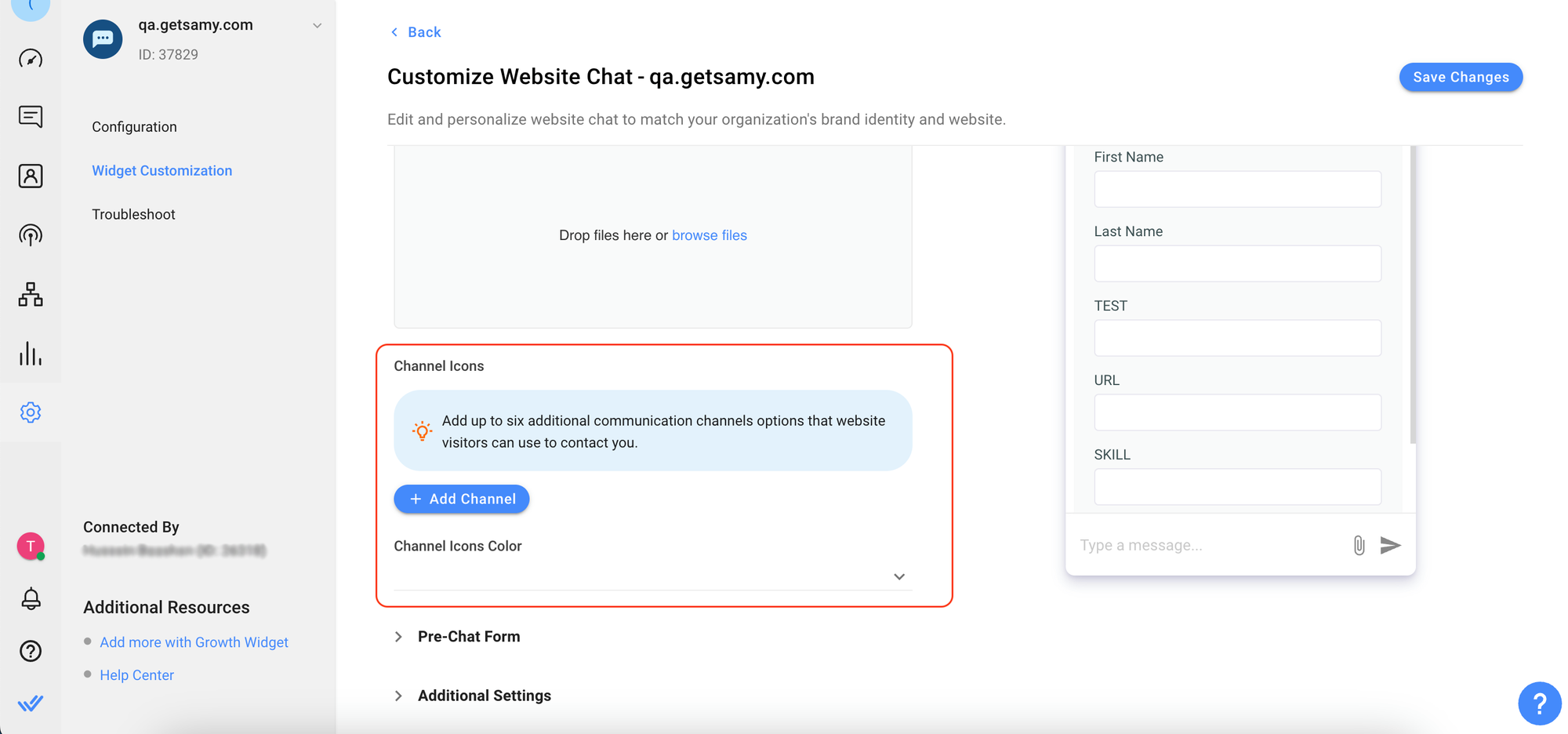
คุณสามารถเพิ่มลิงก์ช่องวิดเจ็ตและระบุข้อมูลที่จำเป็นสำหรับช่องที่เลือกได้
นี่คือรายการช่องอินพุตที่จำเป็นสำหรับลิงก์ช่องที่รองรับแต่ละช่อง
ลิงค์ช่องทาง | ช่องป้อนข้อมูลที่จำเป็น |
|---|---|
วอทส์แอพพ์ | หมายเลขโทรศัพท์ WhatsApp |
เฟสบุ๊ค เมสเซนเจอร์ | รหัสเพจ Facebook |
โทรเลข | ชื่อบอท Telegram |
ทวิตเตอร์ | ทวิตเตอร์ ID |
เส้น | ไลน์ไอดี |
ไวเบอร์ | ชื่อบัญชีสาธารณะของ Viber |
ข้อความ SMS | หมายเลขโทรศัพท์ SMS |
อีเมล | ที่อยู่อีเมล |
การโทรศัพท์ | หมายเลขโทรศัพท์ |
ลิงค์ที่กำหนดเอง | ที่อยู่ URL และไอคอน |
คิวอาร์แบบกำหนดเอง | ภาพ QR และไอคอน |
การตรวจสอบสำหรับไอคอนช่อง:
ขนาดไฟล์สูงสุด: 1MB
ขนาดไฟล์สูงสุด: 256 x 256 พิกเซล
รูปทรง: สี่เหลี่ยมจัตุรัส
แบบฟอร์มก่อนการแชท
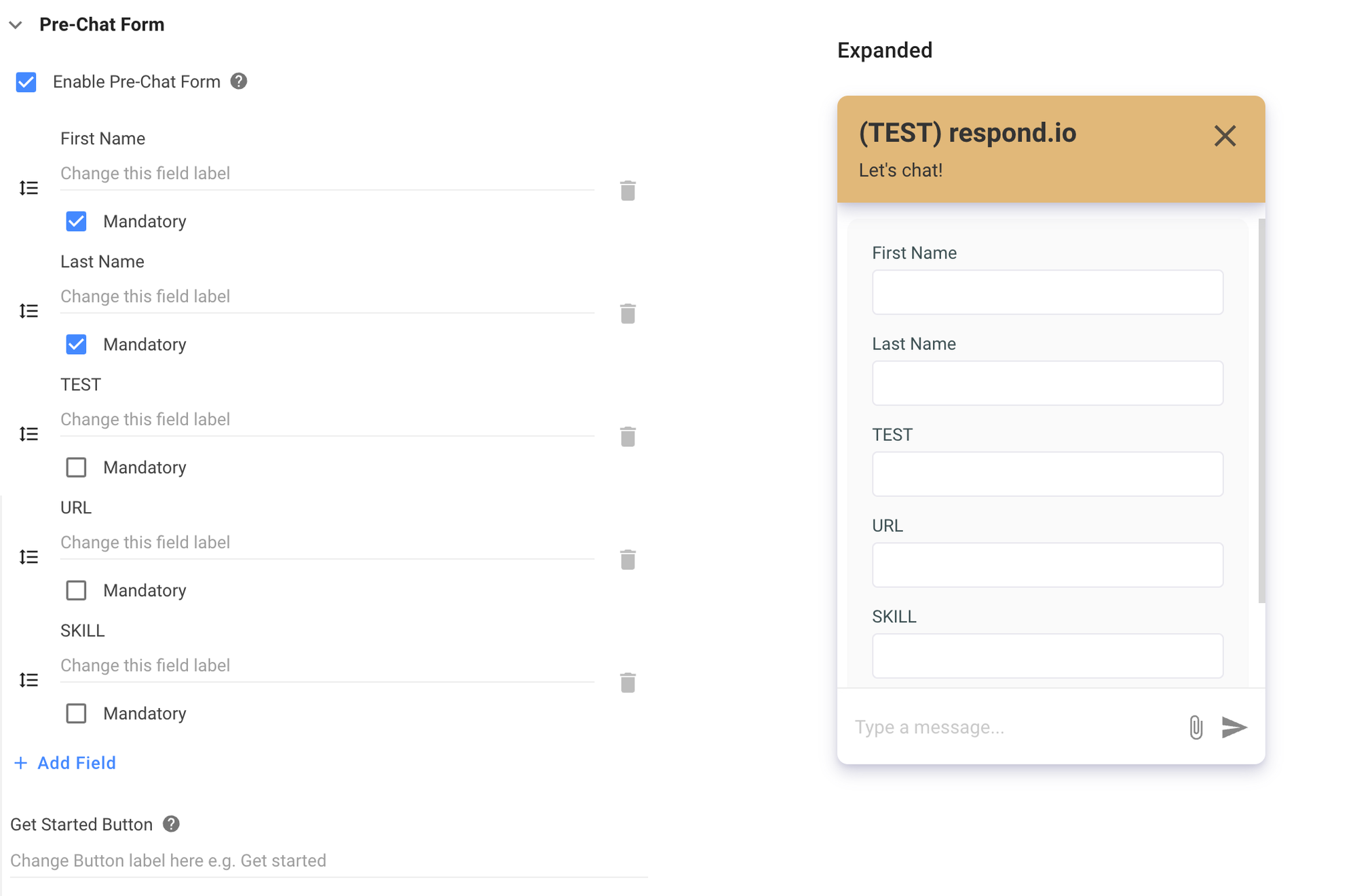
การเปิดใช้งานตัวเลือกนี้จะเพิ่มแบบฟอร์มก่อนแชทลงในการแชทบนเว็บไซต์ของคุณ หากเปิดใช้งาน ผู้เยี่ยมชมเว็บไซต์ของคุณจะเห็นแบบฟอร์มให้กรอกก่อนเริ่มแชท
เมื่อเปิดใช้งานตัวเลือกนี้ คุณสามารถรวมฟิลด์ที่กำหนดเองเพิ่มเติมได้เมื่อจำเป็น นอกจากนี้ คุณยังสามารถปรับแต่งป้ายกำกับสำหรับฟิลด์เริ่มต้นในลักษณะที่ปรากฏต่อผู้ติดต่อของคุณได้อีกด้วย
สามารถปรับแต่งป้ายฟิลด์ให้เป็นภาษาอื่นเพื่อให้ตรงกับภาษาของเว็บไซต์
การตั้งค่าเพิ่มเติม
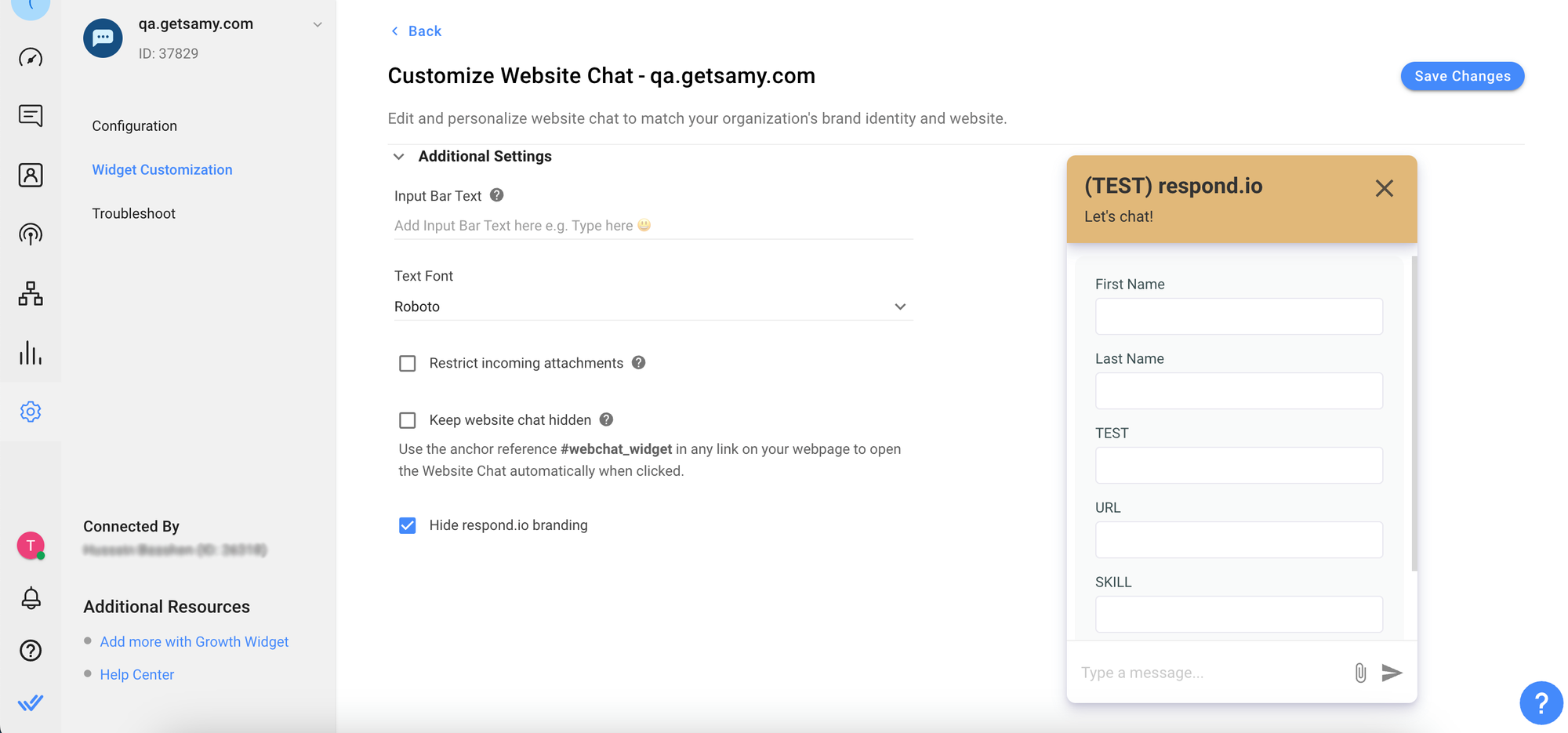
ฟิลด์ | คำอธิบาย |
|---|---|
ข้อความแถบอินพุต | ข้อความนี้จะทำหน้าที่เป็นตัวแทนในพื้นที่การพิมพ์ |
แบบอักษรข้อความ | แบบอักษรที่จะใช้ในการแสดงแบบอักษรในวิดเจ็ตแชทของเว็บไซต์ |
จำกัดการแนบไฟล์ขาเข้า
เมื่อเลือกตัวเลือกนี้ ผู้เยี่ยมชมเว็บไซต์จะไม่มีตัวเลือกในการแนบไฟล์ในวิดเจ็ตแชทของเว็บไซต์
ซ่อนการแชทบนเว็บไซต์
เมื่อใช้ตัวเลือกนี้ วิดเจ็ตจะถูกซ่อนโดยสมบูรณ์ จนกว่าจะคลิก Anchor Reference หรือเมื่อเปิดแชทผ่าน API แบบโปรแกรม
#เว็บแชท_วิดเจ็ต
การใช้จุดยึดด้านบนนี้จะช่วยให้คุณสร้างปุ่มบนเพจของคุณ เพื่อเปิดวิดเจ็ตเมื่อคลิก
ซ่อนแบรนด์ Respond.io
เมื่อใช้ตัวเลือกนี้ คุณสามารถลบ Branding respond.io ออกจากวิดเจ็ตของคุณได้
การกำหนดค่าช่องทาง
ขั้นตอนที่ 1: คลิก การตั้งค่า > ช่อง
ขั้นตอนที่ 2: ค้นหาเว็บไซต์แชท > คลิก จัดการ
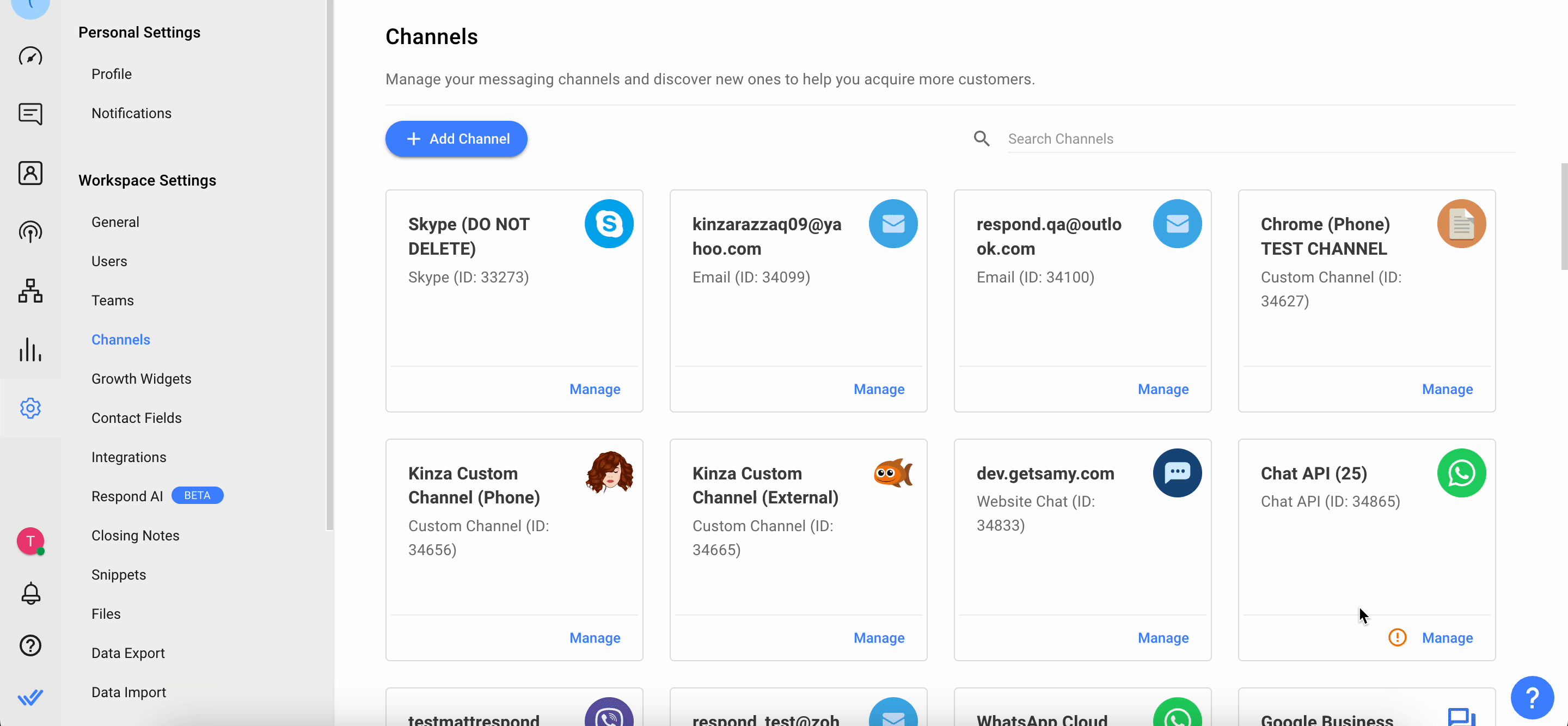
ขั้นตอนที่ 3: ในหน้าการกำหนดค่าการแชทบนเว็บไซต์ คุณจะเห็นการกำหนดค่าต่อไปนี้:
ลิงก์แชท - ลิงก์ URL สำหรับให้ผู้ติดต่อของคุณเข้าถึงช่องของคุณ
ชื่อช่อง - ชื่อช่องสามารถเปลี่ยนแปลงได้ และใช้ภายในเพื่อระบุช่อง
โดเมนเว็บไซต์ - เว็บไซต์ที่เชื่อมต่อกับวิดเจ็ตของคุณ
รหัสแชทบนเว็บไซต์ - รหัสที่คุณสามารถวางลงในแหล่งที่มา HTML ของเว็บไซต์ของคุณได้ หากคุณต้องการดึงข้อมูลโค้ดที่สร้างขึ้น
หากคุณไม่รวมเว็บไซต์ของคุณในรายการนี้ วิดเจ็ตของคุณจะไม่โหลด คุณสามารถเพิ่ม URL ได้หลายรายการหากคุณ'กำลังใช้ปลั๊กอินบนเว็บไซต์หลายแห่ง
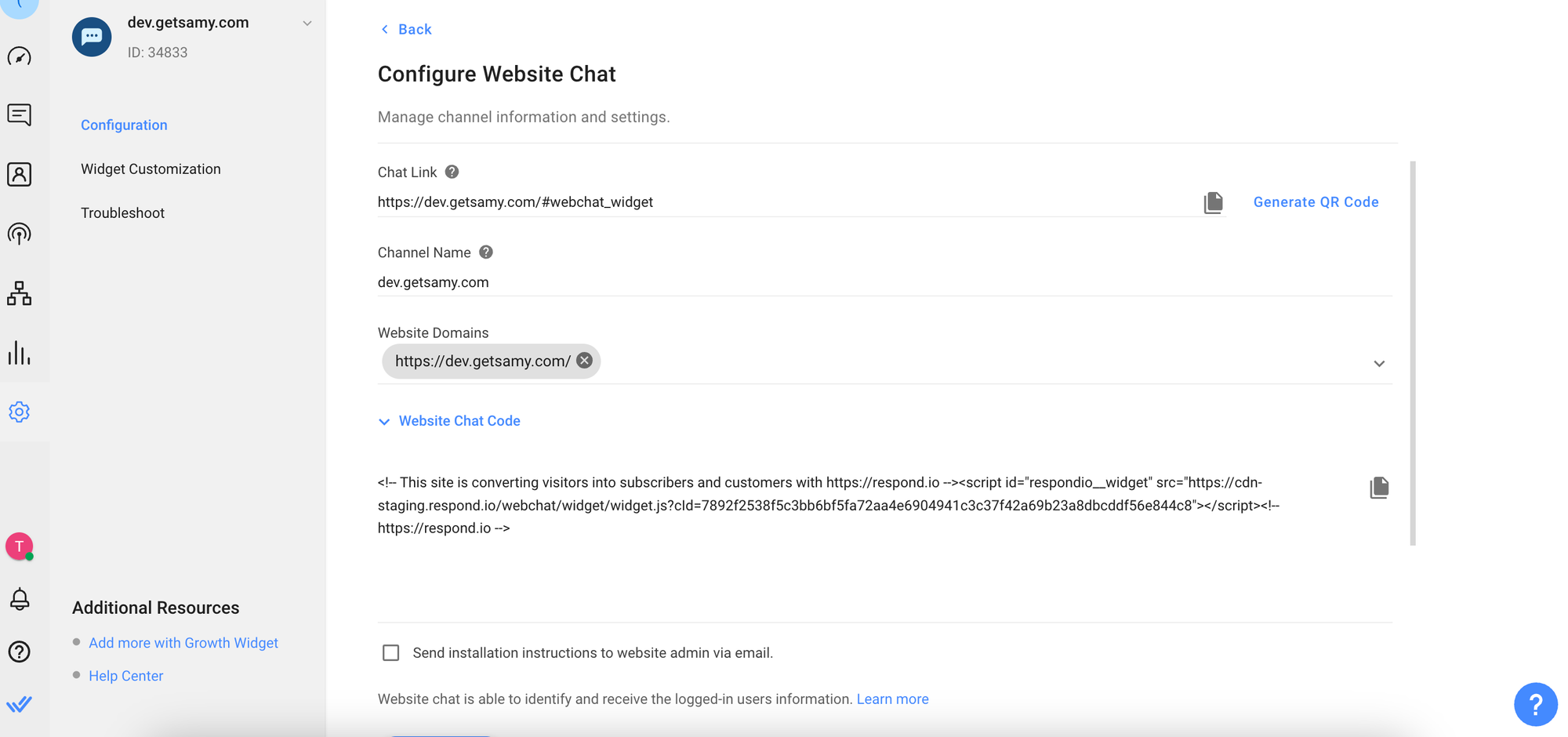
ขั้นตอนที่ 4: คลิก บันทึกการเปลี่ยนแปลง เพื่ออัปเดตหน้าการกำหนดค่าการแชทบนเว็บไซต์
การระบุผู้ใช้ที่เข้าสู่ระบบ
คุณสามารถระบุผู้ใช้ที่เข้าสู่ระบบเว็บไซต์ของคุณได้โดยการเพิ่มโค้ด JavaScript ง่ายๆ ลงในโค้ดเว็บไซต์ของคุณ เมื่อตัวระบุที่ส่งผ่านไปตรงกับผู้ติดต่อที่มีอยู่แล้ว การสนทนาปัจจุบันจะดำเนินต่อไป
คำว่า "ผู้ใช้" ใช้ในบริบทของเว็บไซต์ของคุณ ในแพลตฟอร์ม respond.io เราจะยังคงเรียกพวกเขาว่า "ผู้ติดต่อ"
window.__respond_settings = {
ตัวระบุ: "customer@example.com",
ชื่อ: "เจน",
นามสกุล: "นางแบบ",
โทรศัพท์: "60123456789",
อีเมล: "customer@example.com",
รูปโปรไฟล์: "https://static.independent.co.uk/s3fs-public/thumbnails/image/2015/07/08/14/pic.jpg",
countryCode: "MY",
ภาษา: "en",
// ฟิลด์ที่กำหนดเอง
custom_fields: {
// slug ของฟิลด์ที่กำหนดเอง
หมายเลข: 123,
คำอธิบาย: "ข้อความบางส่วน",
},
};คำแนะนำในการใช้โค้ด
แก้ไขโค้ด (ที่กำหนดไว้ด้านล่าง) เพื่อส่งตัวระบุของผู้ใช้ที่กำลังเข้าสู่ระบบในปัจจุบันไปที่ respond.io นี่อาจเป็นที่อยู่อีเมลหรือรหัสผู้ติดต่อหรือขึ้นอยู่กับฟิลด์ผู้ติดต่ออื่นๆ โปรดทราบว่าตัวระบุ
เป็นช่องที่ต้องกรอกวางโค้ดลงในแท็ก
ส่วนของทุกๆ หน้าที่คุณต้องการให้แชทบนเว็บไซต์ปรากฏขึ้นสคริปต์สำหรับระบุผู้ใช้ที่เข้าสู่ระบบจะต้องวางไว้เหนือโค้ดแชทบนเว็บไซต์ซึ่งสามารถพบได้ในกล่องโต้ตอบการกำหนดค่าแชทบนเว็บไซต์
คุณยังสามารถส่งฟิลด์รายชื่อผู้ติดต่อที่เชื่อมโยงกับรายชื่อผู้ติดต่อของคุณไปยัง respond.io ได้ ดังนั้นเราจะจัดเก็บฟิลด์รายชื่อผู้ติดต่อในระหว่างกระบวนการสร้างรายชื่อผู้ติดต่อ ชื่อฟิลด์ (หรือสลัก) สามารถพบได้ในโมดูลฟิลด์ผู้ติดต่อ
โปรดทราบว่าหากคุณใช้ฟีเจอร์นี้ แบบฟอร์มก่อนการแชทจะถูกละเว้น ซึ่งหมายความว่าผู้ติดต่อไม่จำเป็นต้องกรอกข้อมูลก่อนเริ่มการสนทนา
ตัวอย่างข้างต้นเป็นการส่งที่อยู่อีเมลเป็นตัวระบุ และในระหว่างกระบวนการสร้างข้อมูลติดต่อ ฟิลด์ข้อมูลติดต่อทั้งหมดที่ส่งเข้ามาจะถูกเก็บไว้
การควบคุมโปรแกรม (API สำหรับผู้ใช้)
คุณสามารถเปิดและปิดวิดเจ็ตแชทบนเว็บไซต์ได้โดยใช้โค้ด JavaScript ของเว็บไซต์ของคุณ วิธีนี้จะช่วยให้คุณสร้างปุ่ม "แชทกับเรา" ที่กำหนดเองได้บนเว็บไซต์ของคุณ และสั่งให้ Website Chat Widget เปิดขึ้นเมื่อผู้เยี่ยมชมคลิกที่ปุ่ม
การกระทำ
เปิดแชท
คำอธิบาย: เปิดวิดเจ็ตแชท
รูปแบบประโยค:
$respond.do("chat:open")
ปิดการสนทนา
คำอธิบาย: ปิดวิดเจ็ตการแชท
รูปแบบประโยค:
$respond.do("chat:close")
ผู้รับฟังเหตุการณ์
กล่องแชทถูกเปิดแล้ว
คำอธิบาย: จัดการเหตุการณ์การเปิดวิดเจ็ตแชท (ทริกเกอร์ฟังก์ชัน
คอลแบ็กของคุณ)รูปแบบประโยค:
$respond.on("chat:opened", callback)
กล่องแชทถูกปิดแล้ว
คำอธิบาย: จัดการเหตุการณ์ปิดวิดเจ็ตแชท (ทริกเกอร์ฟังก์ชัน
คอลแบ็กของคุณ)รูปแบบประโยค:
$respond.on("chat:closed", callback)
วิธีการตรวจสอบสถานะ
แชทเปิดอยู่มั้ย?
คำอธิบาย: คืนค่า
trueถ้าวิดเจ็ตแชทเปิดอยู่ มิฉะนั้นfalseรูปแบบประโยค:
$respond.is("chat:open")
แชทปิดแล้วเหรอ?
คำอธิบาย: คืนค่า
trueถ้าวิดเจ็ตแชทถูกปิด มิฉะนั้นfalseรูปแบบประโยค:
$respond.is("chat:closed")
คำถามที่พบบ่อยและการแก้ไขปัญหา
เหตุใดข้อความของฉันจึงไม่ถูกส่งไปยังรายชื่อติดต่อ?
อาจมีสาเหตุหลายประการที่ทำให้ข้อความไม่ได้รับการส่ง:
ผู้ติดต่อได้ออกจากเว็บไซต์แล้ว
การไม่มีกิจกรรมของผู้ติดต่ออาจเกินช่วงเวลาหมดเวลา
ลูกค้าของผู้ติดต่ออาจมีปัญหาเกี่ยวกับการเชื่อมต่ออินเทอร์เน็ต
ทำไมวิดเจ็ตของฉันถึงไม่ปรากฏบนเว็บไซต์ของฉัน?
ตรวจสอบให้แน่ใจว่าได้ติดตั้งโค้ดอย่างถูกต้อง ดูคำแนะนำที่นี่เกี่ยวกับวิธีการติดตั้งวิดเจ็ตแชทบนเว็บไซต์.
อย่าลืมไวท์ลิสต์เว็บไซต์ที่จะติดตั้งวิดเจ็ต อ้างอิงถึงขั้นตอนที่ 3 ของการเชื่อมต่อวิดเจ็ตแชทเว็บไซต์เพื่อดูวิธีไวท์ลิสต์โดเมนของคุณ.




